c盘过满如何清理?
Hello!大家好,我是阿广,电脑是我们在生活中经常使用的电子产品,电脑也给我们的生活工作带来了很多的便利,但是我们在使用的时候可能会遇到c盘过满如何清理的问题,那么c盘过满如何清理呢?这篇经验给大家介绍一下c盘过满如何清理的方法。(⊃‿⊂)

原料/工具
联想拯救者R7000P
Windows 10
电脑设置
方法/步骤
第1步
双击此电脑

第2步
右键点击c盘
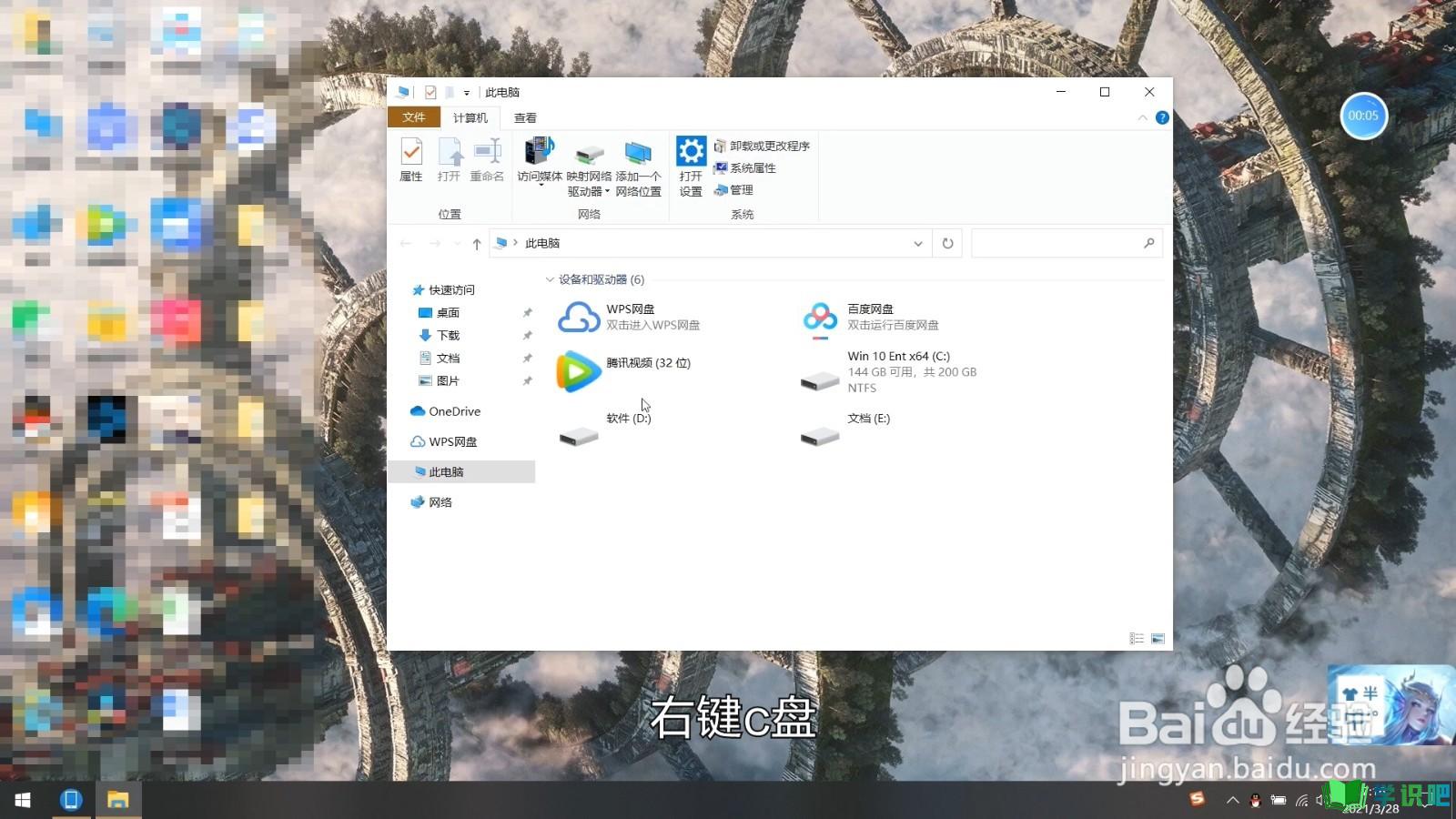
第3步
选择属性
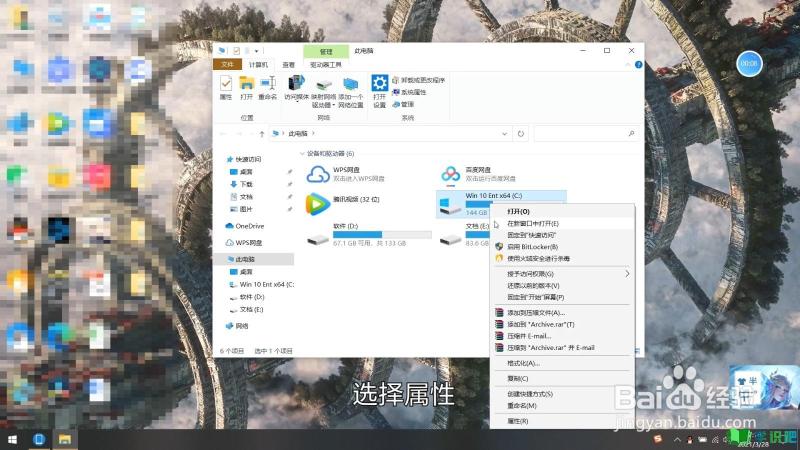
第4步
点击磁盘清理
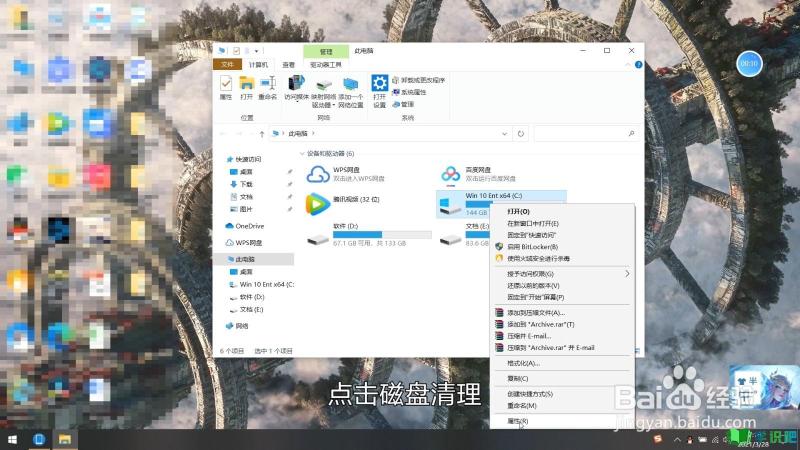
第5步
勾选需要删除的软件
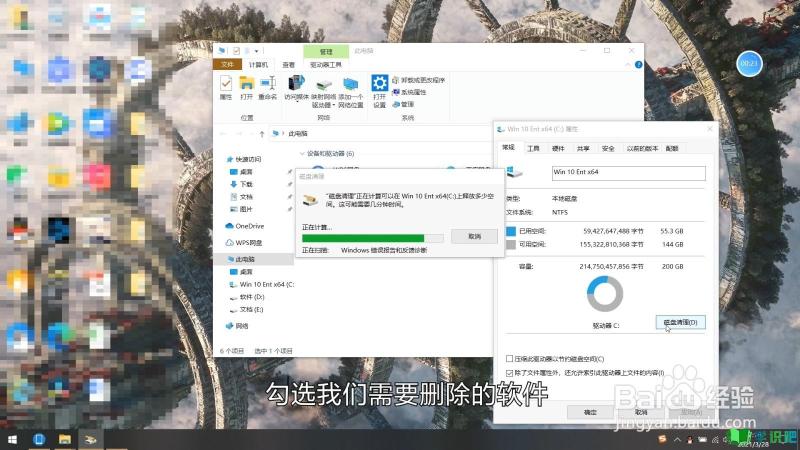
第6步
点击确定
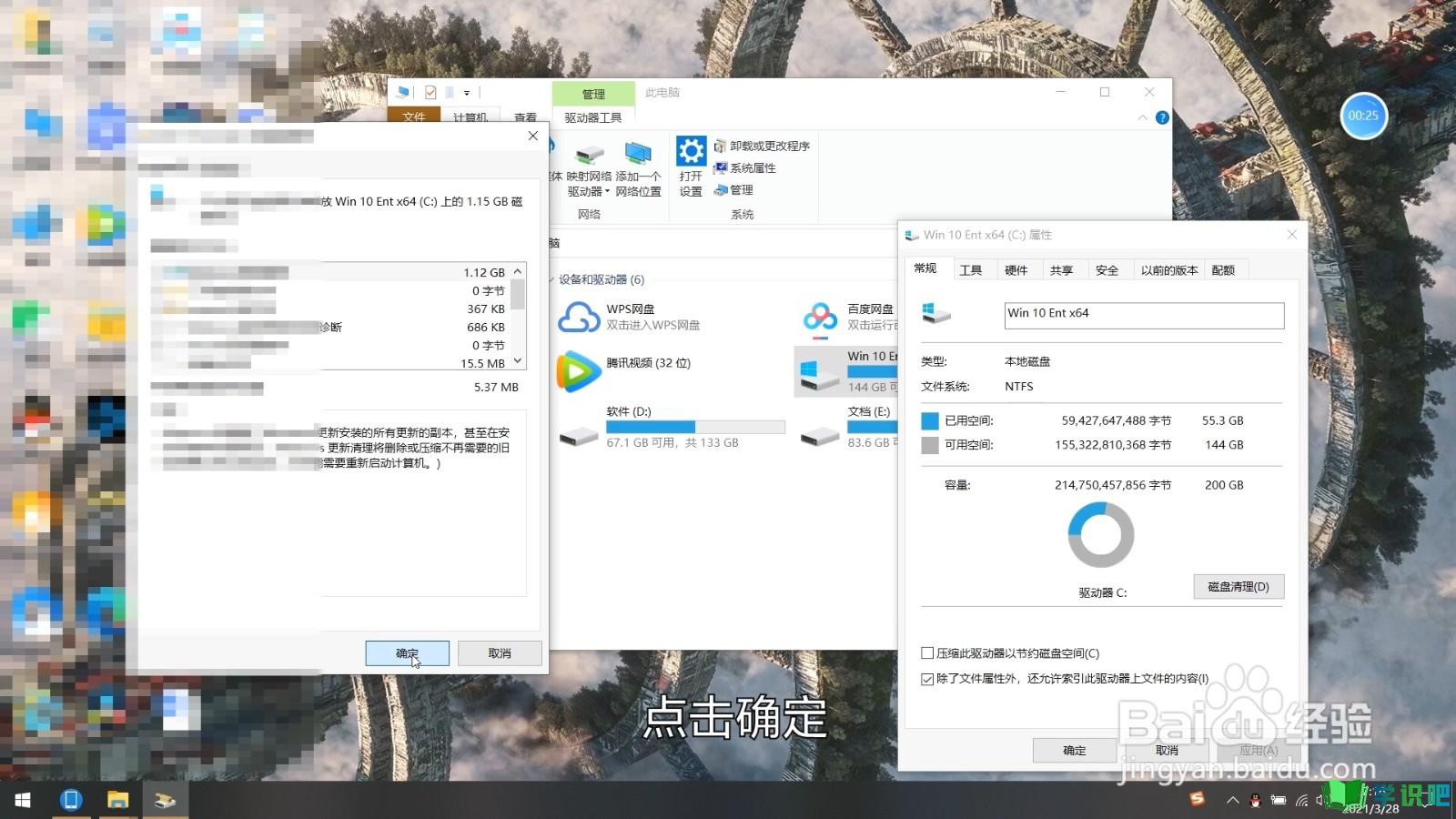
第7步
等待系统清理完成即可
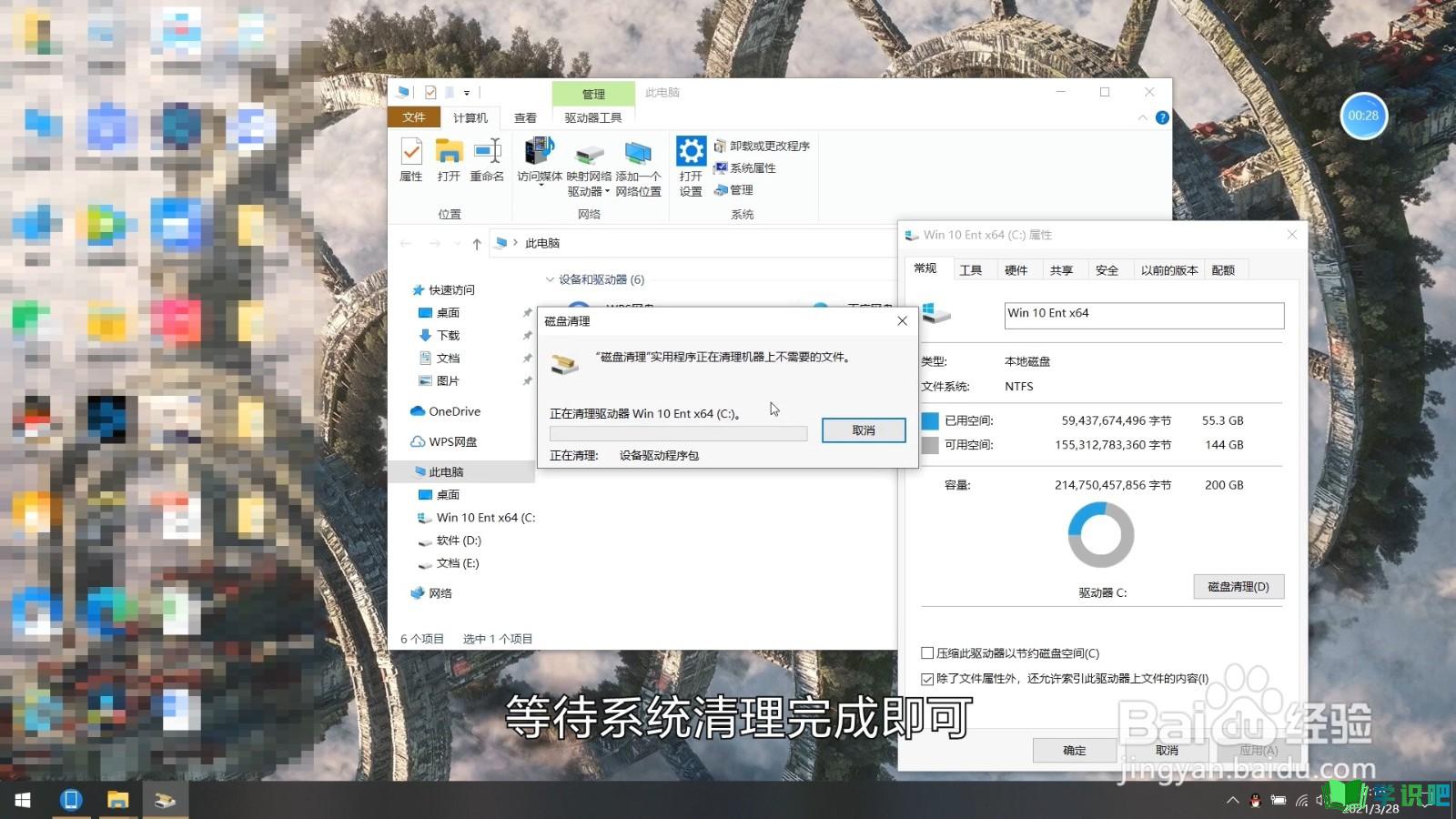
温馨提示
以上就是“c盘过满如何清理?”的全部内容了,小编已经全部分享给大家了,希望大家能学到新的知识!最后,小编希望以上分享的内容对大家有所帮助,如果觉得还不错就给小编点个赞吧!(⊃‿⊂)
